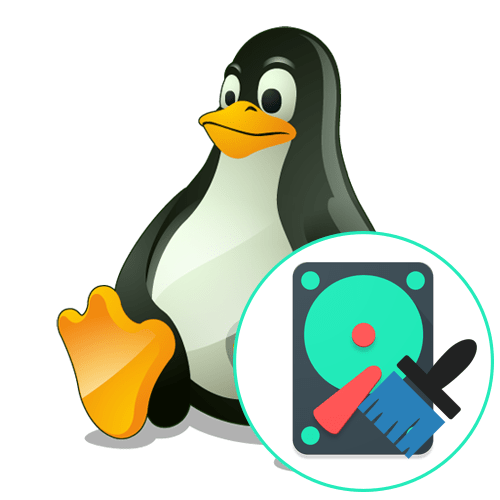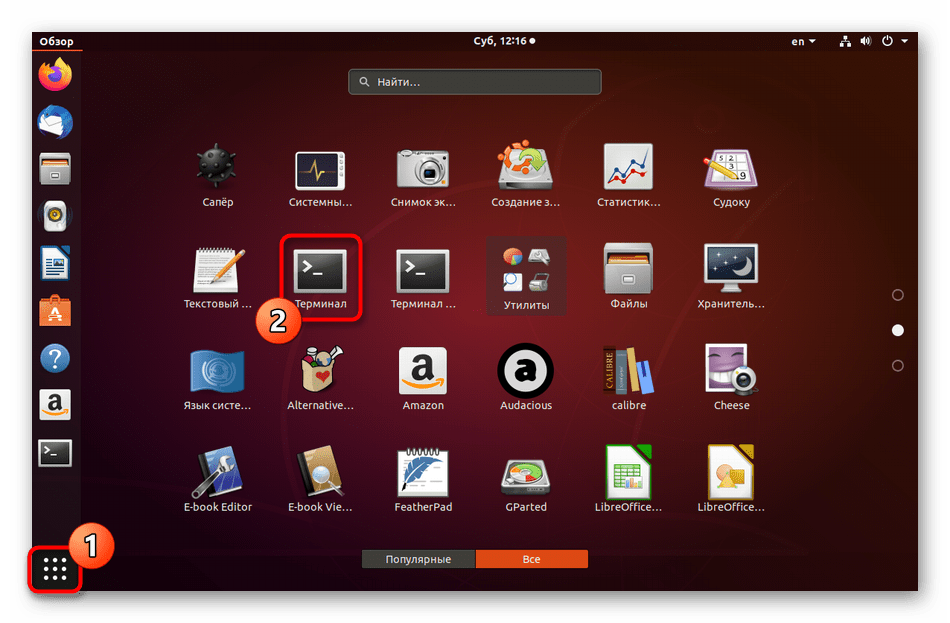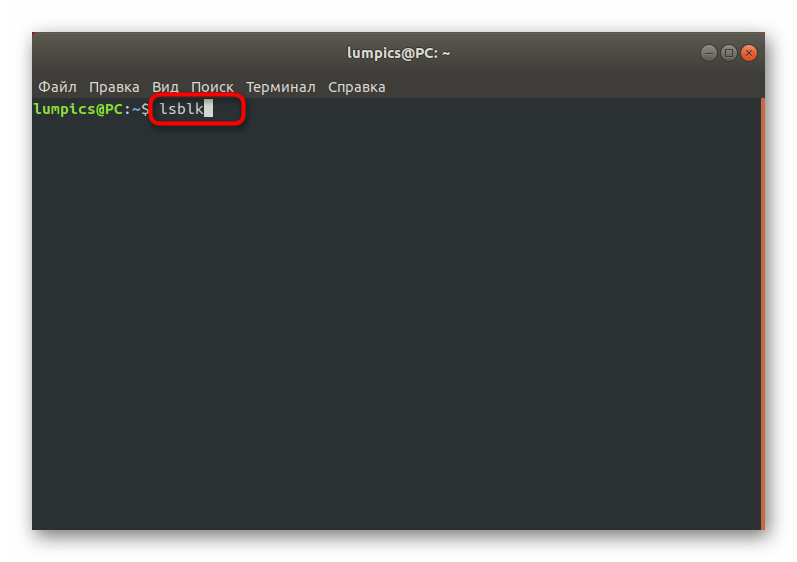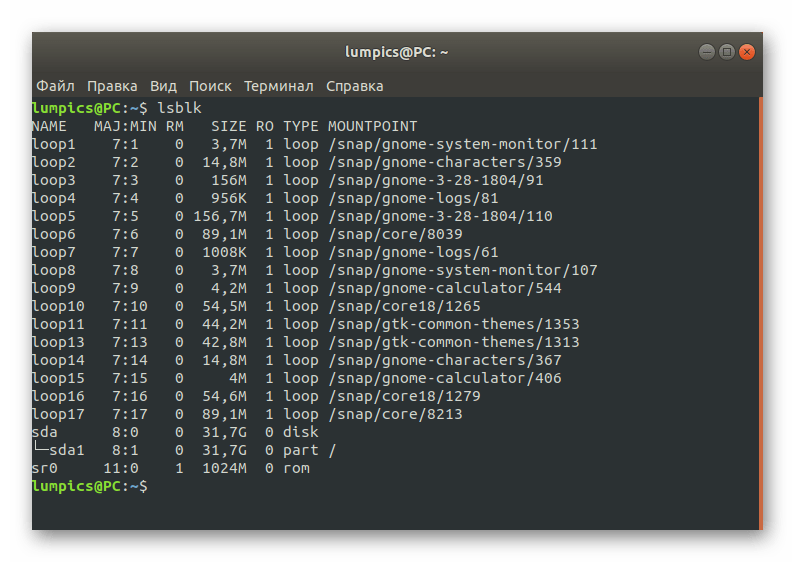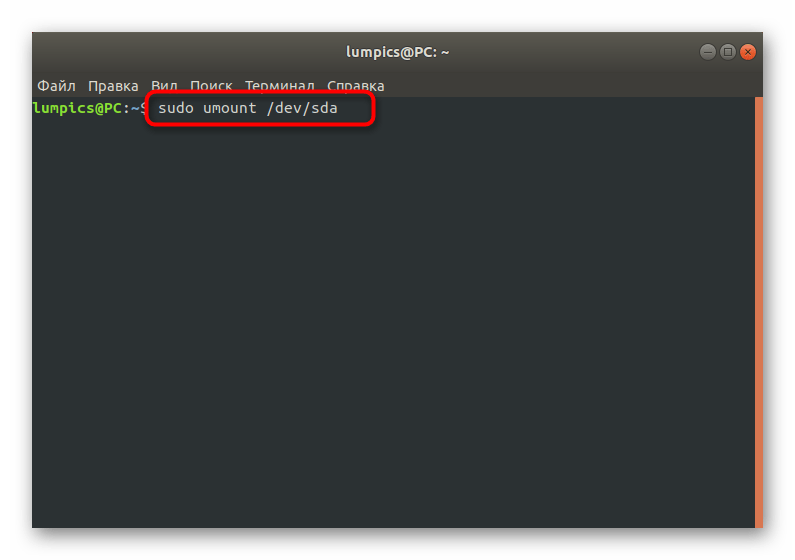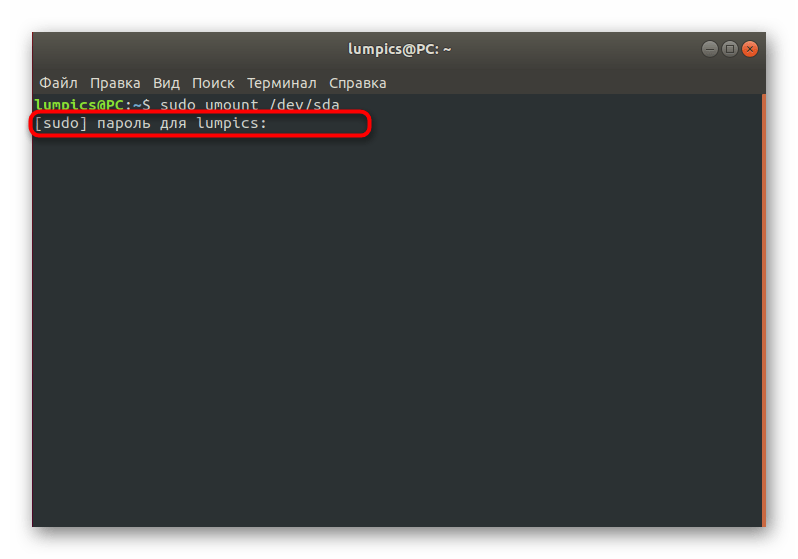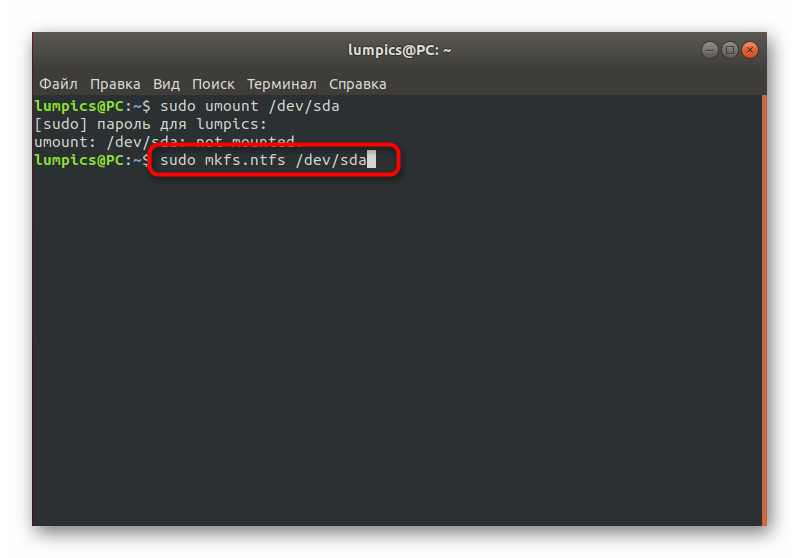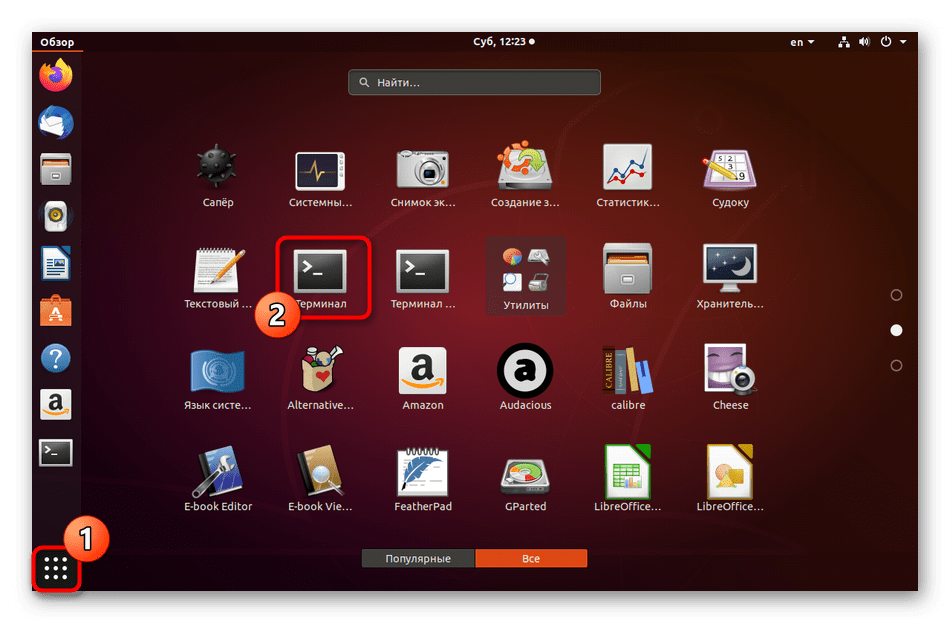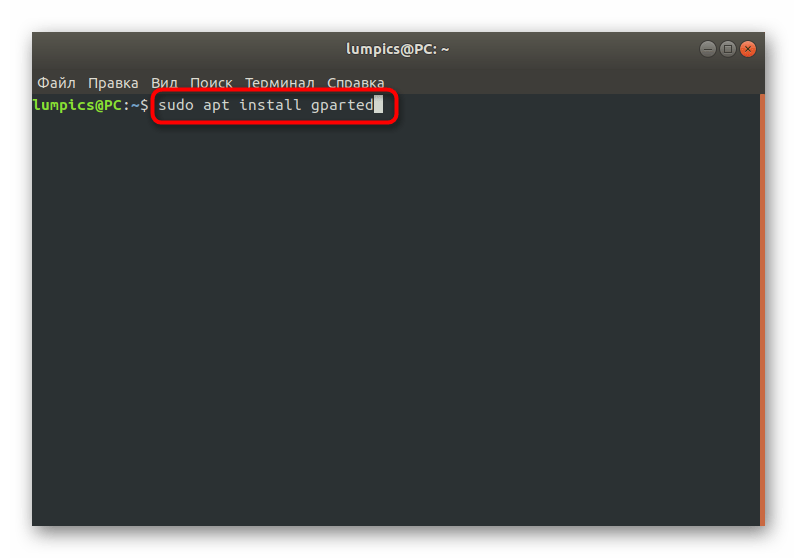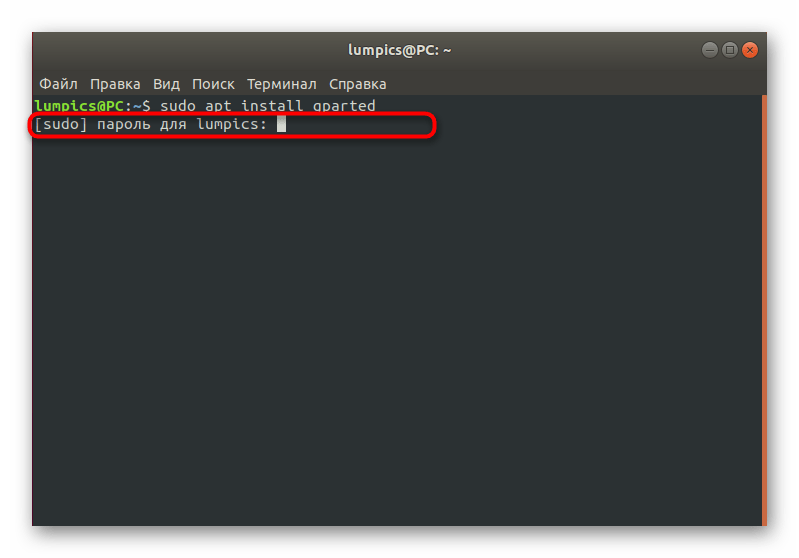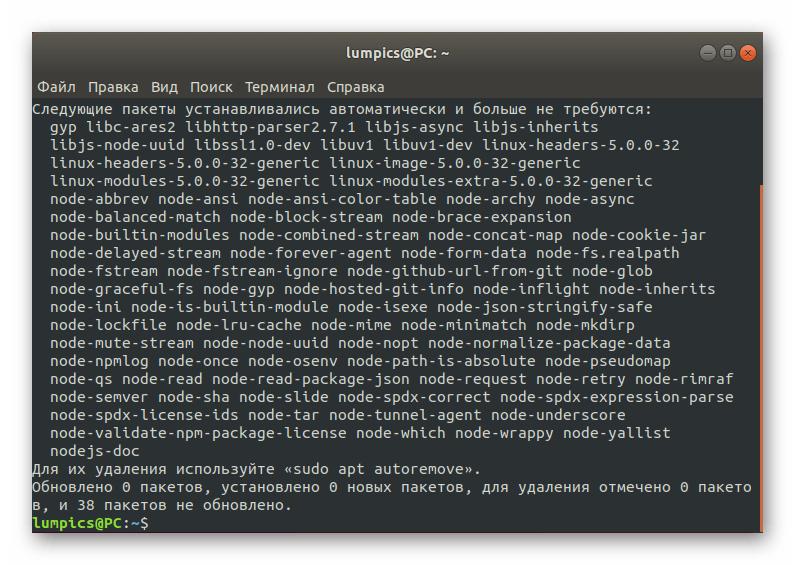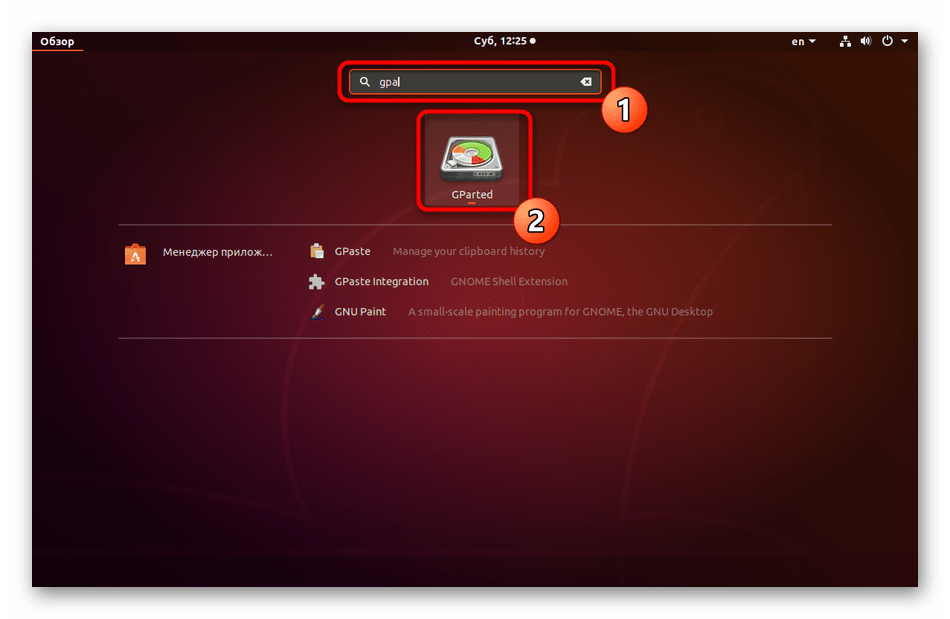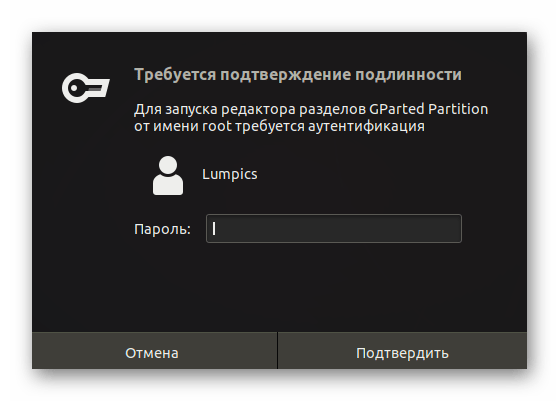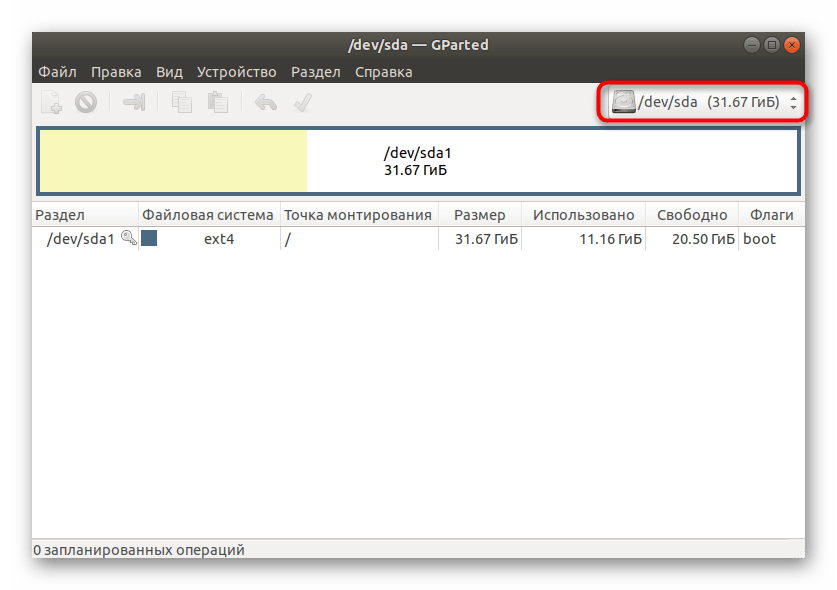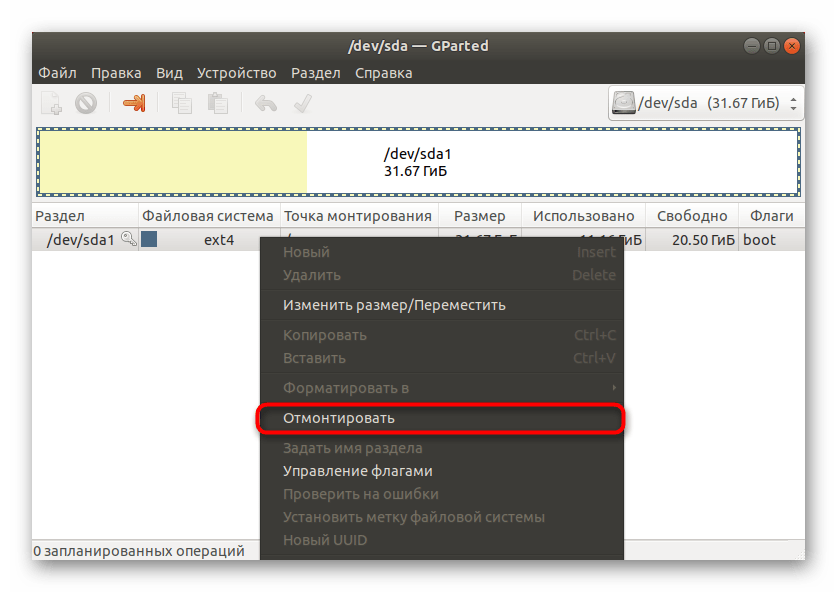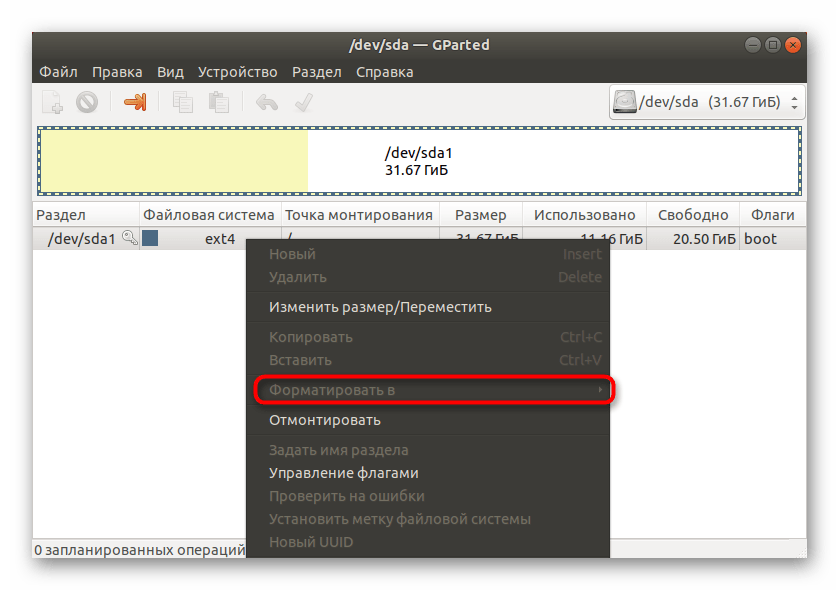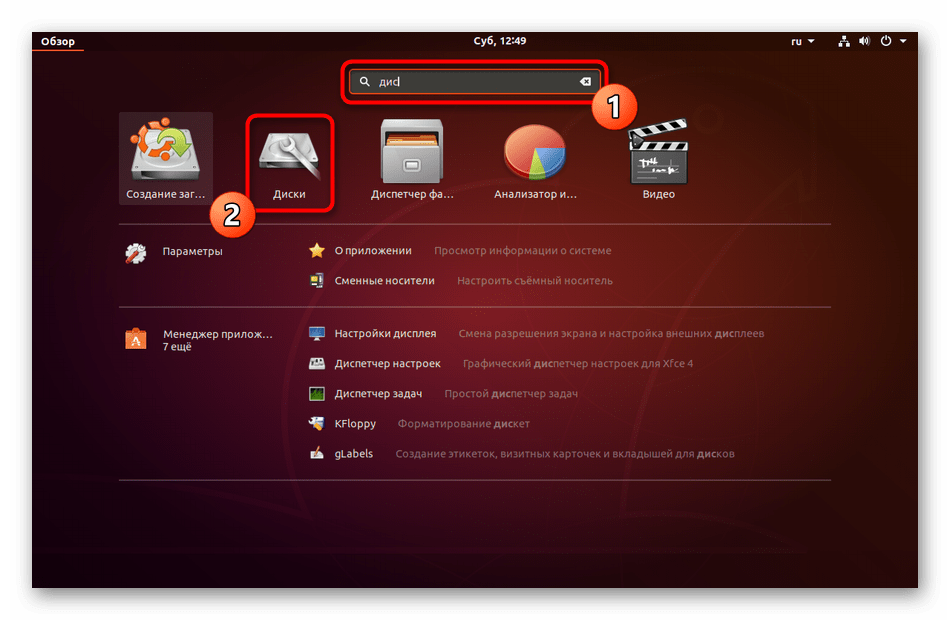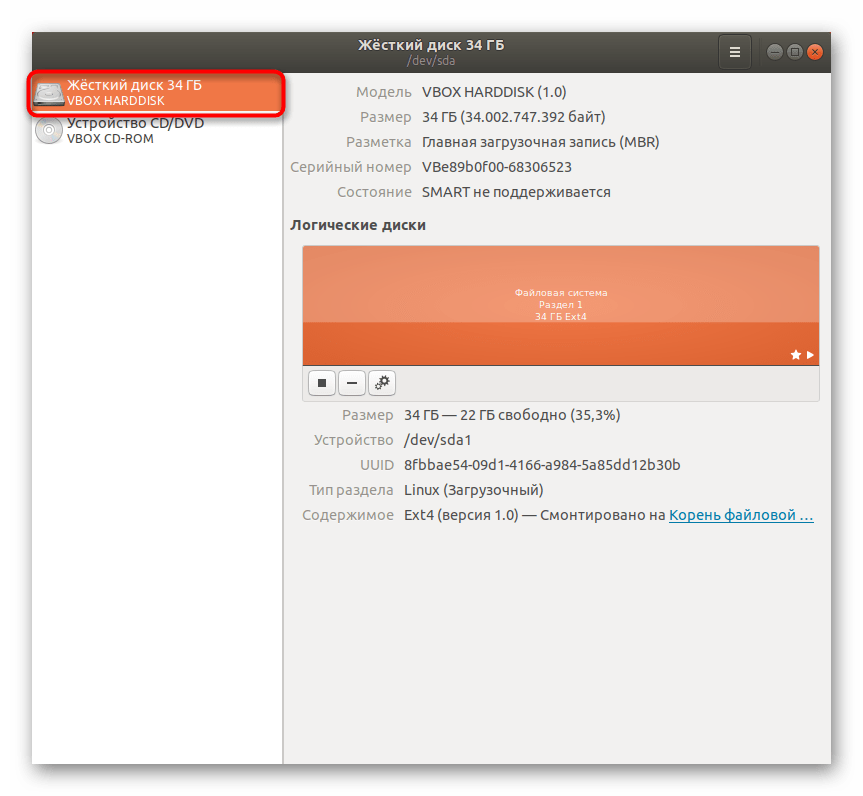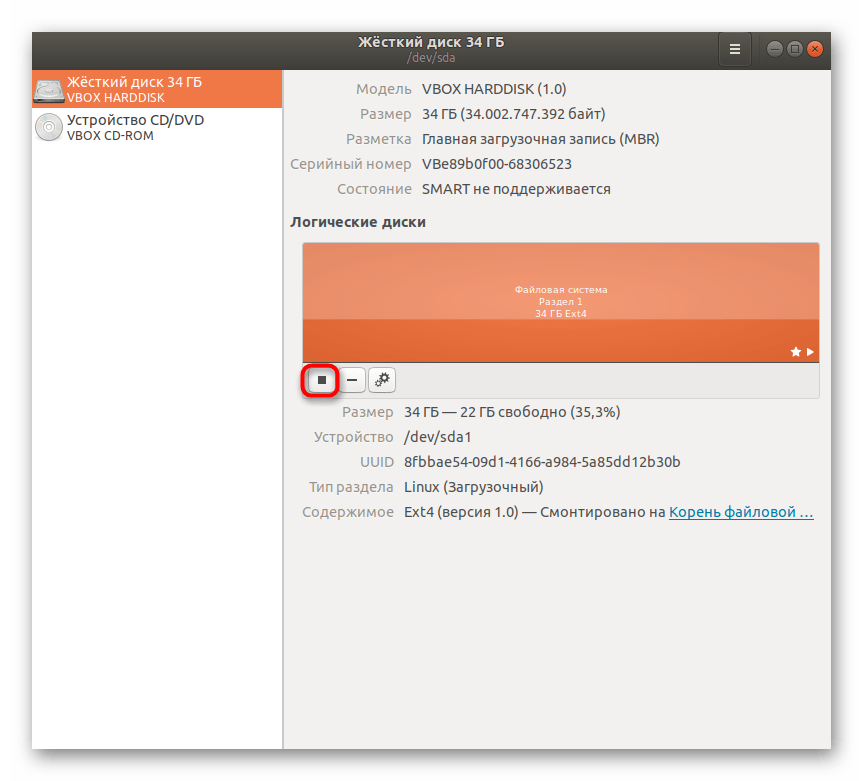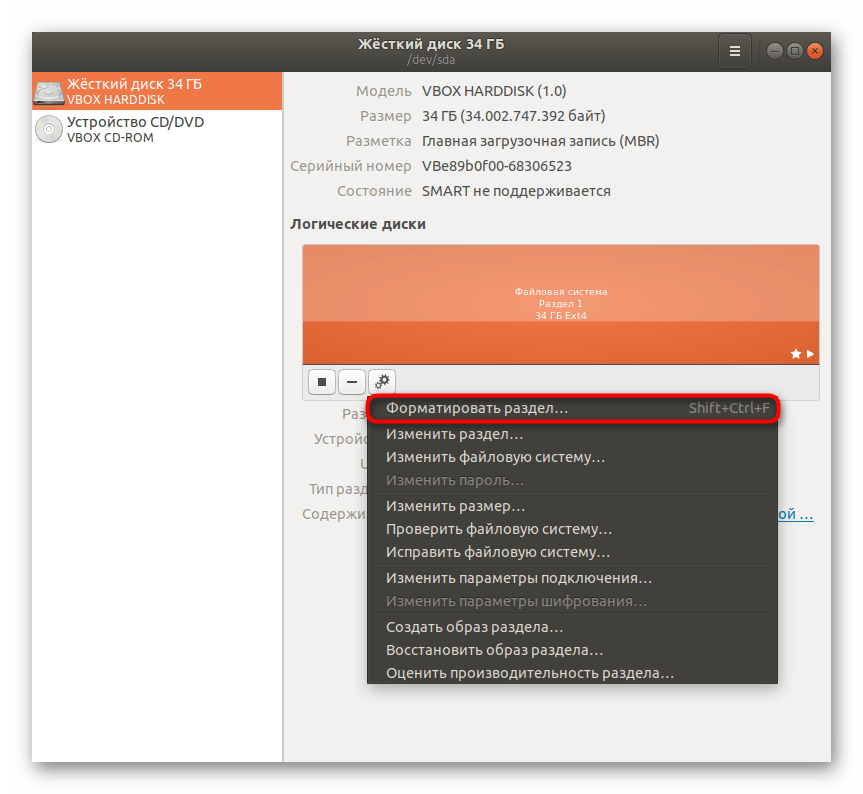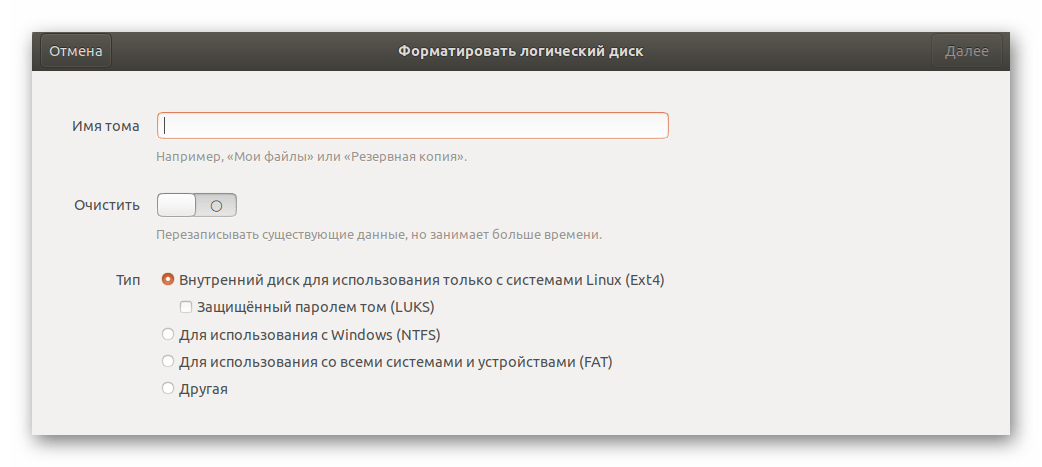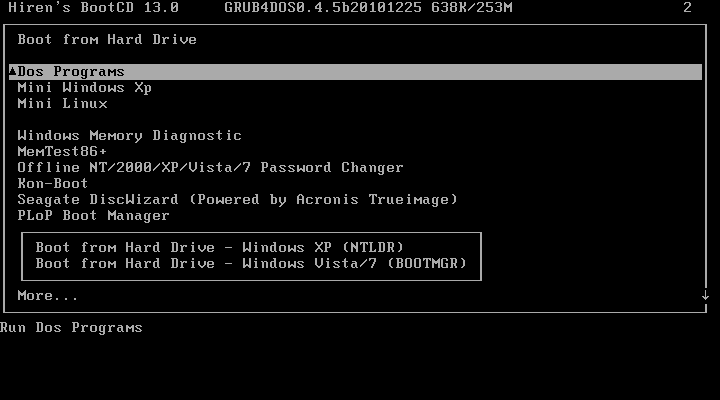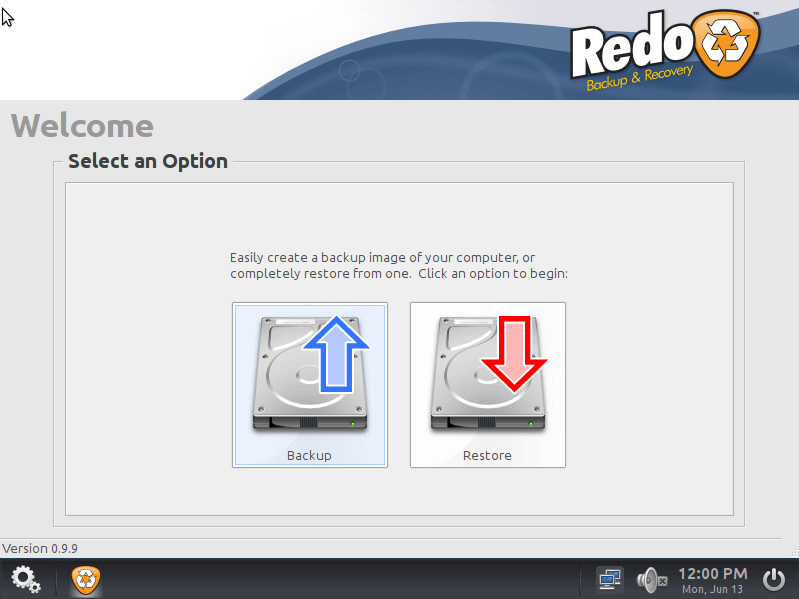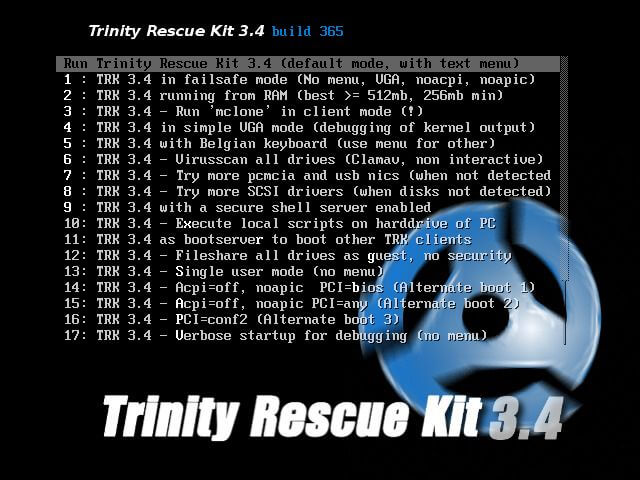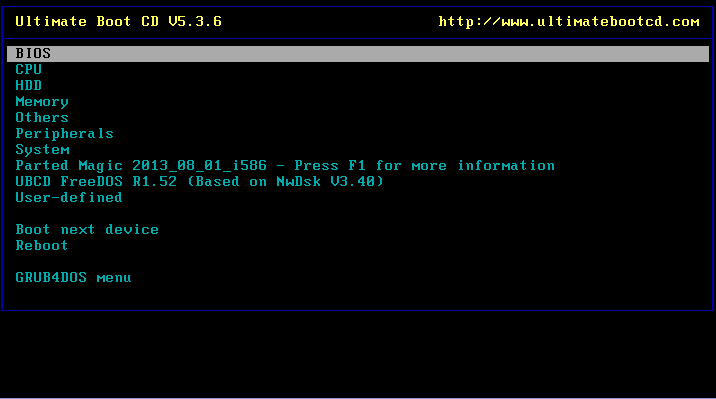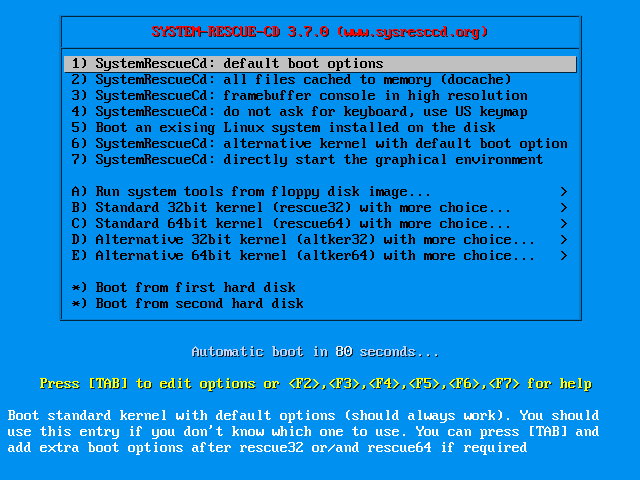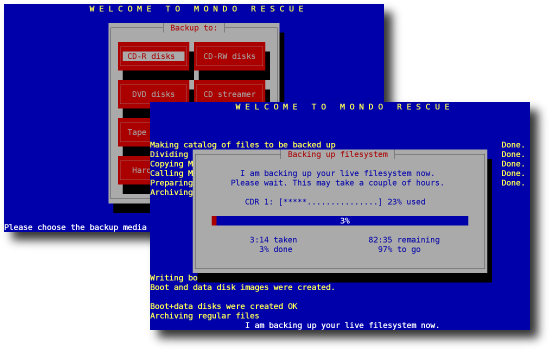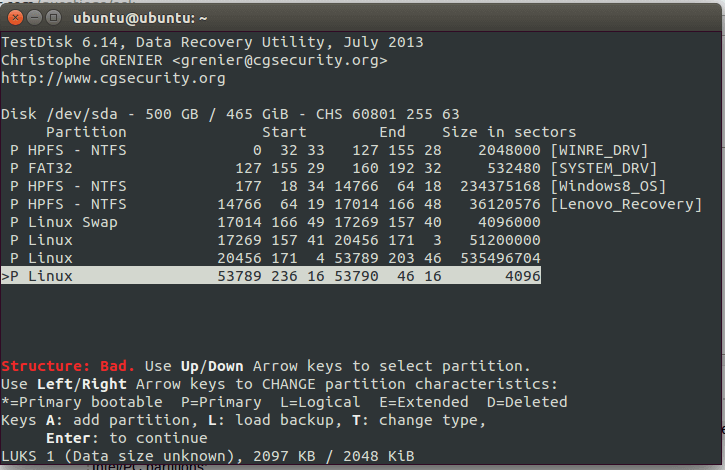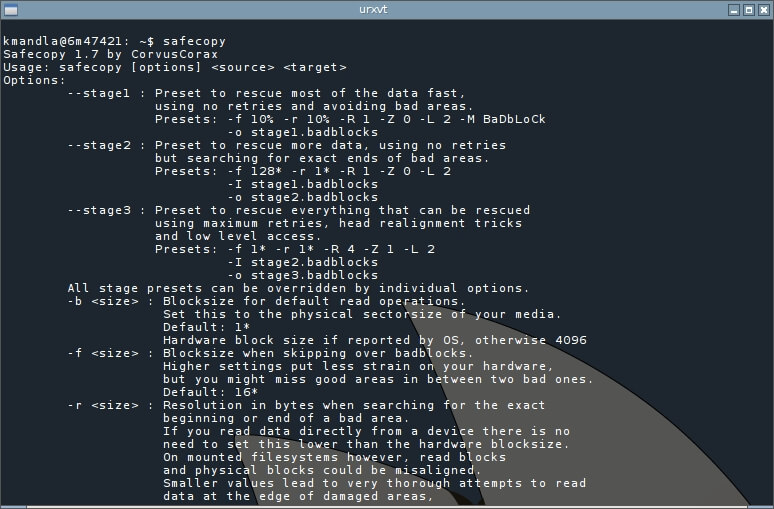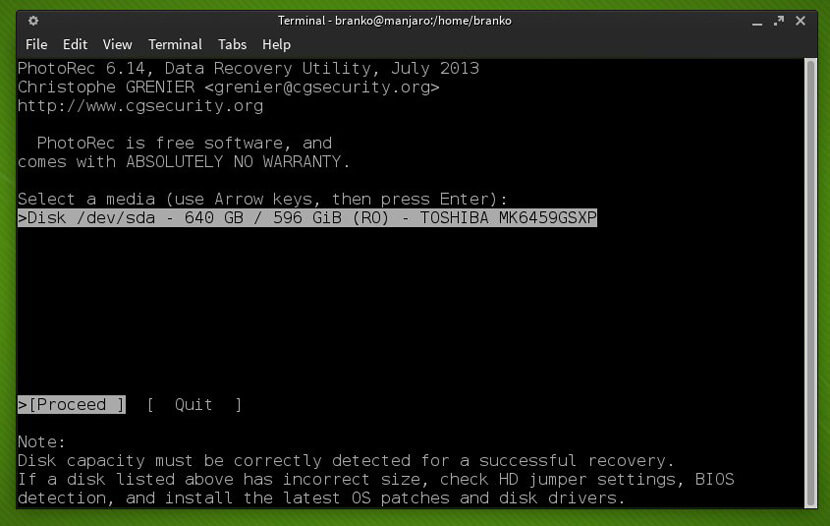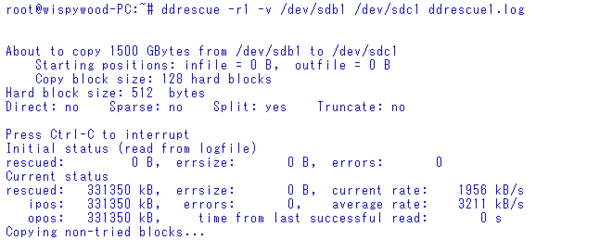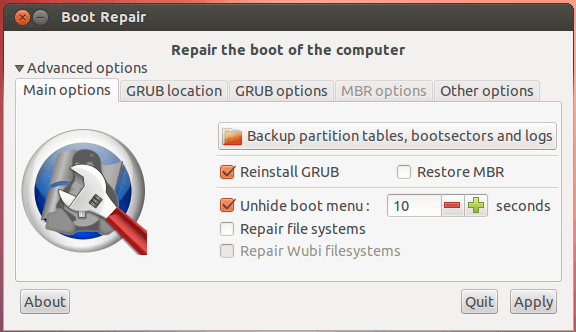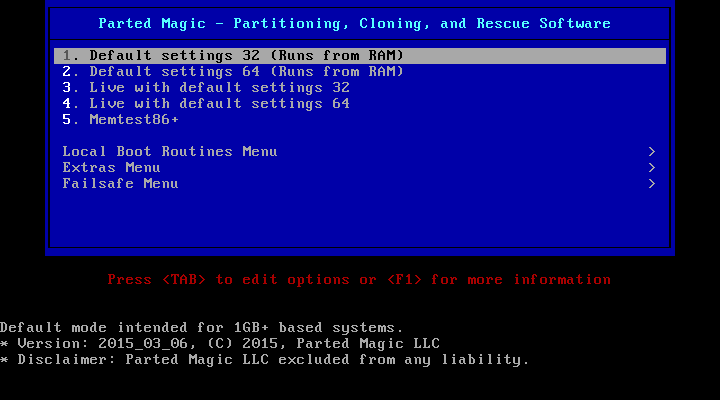- Форматирование диска в Linux
- Форматируем диск в Linux
- Способ 1: Стандартная терминальная утилита mkfs
- Способ 2: Программа Gparted
- Способ 3: Утилита «Диски» (только для Gnome)
- Помогла ли вам эта статья?
- Поделиться статьей в социальных сетях:
- Еще статьи по данной теме:
- Livecd linux для восстановления
- 5 LiveCD для аварийного восстановления Windows
- Как восстановить контакты и переписку после увольнения
- Каомодзи на Windows
- Windows 10 на калькуляторе
- Windows 10 не видит флешку
- Не работают наушники на компьютере Windows 10
- Участники обзора:
- 1. Hiren’s BootCD
- 2. Ultimate Boot CD
- 3. SystemRescueCd
- 4. Knoppix
- 5. FalconFour’s Ultimate Boot CD
- Страницы
- Список LiveCD
Форматирование диска в Linux
Во время работы с операционной системой Linux каждый пользователь может столкнуться с необходимостью форматирования встроенного или внешнего жесткого диска. Особенно часто вопросы по этой теме возникают у начинающих юзеров, которые только приступили к знакомству с этим семейством ОС, поскольку принцип управления дисками здесь значительно отличается от Windows. Всего насчитывается три доступных метода осуществления поставленной задачи, и именно о них и пойдет речь в рамках данной статьи.
Форматируем диск в Linux
Сразу отметим, что перед началом форматирования вы должны убедиться в том, что выберите правильный накопитель. Это касается взаимодействия с «Терминалом», поскольку там приходится вручную вводить наименование накопителя. Данной теме посвящена отдельная статья, которую вы можете прочесть, нажав по указанной ниже ссылке. Мы же переходим к непосредственному разбору способов, взяв за пример Ubuntu. Если вы используете другой дистрибутив, то не найдете никаких различий, однако это не относится к третьему методу, потому что он подходит только для окружения Gnome.
Способ 1: Стандартная терминальная утилита mkfs
Начнем с рассмотрения стандартной консольной утилиты, которая позволяет форматировать жесткий диск или логический том в любую поддерживаемую файловую систему. Если вы еще не узнали наименование диска, необходимого для выбора, давайте сделаем это прямо сейчас. От вас требуется только повторить инструкцию далее.
- Запустите «Терминал» удобным для вас образом, например, через меню приложений или стандартную горячую клавишу Ctrl + Alt + T.
Здесь вас интересует команда lsblk . Введите ее и нажмите на Enter.
Сейчас потребуется отмонтировать диск, если он находится в активном состоянии. В этом поможет команда sudo umount /dev/sdX , где sdX — название накопителя.
Данное действие выполняется с аргументом sudo, а это значит, что для его подтверждения придется ввести пароль суперпользователя. Учтите, что символы, которые пишутся таким способом, в строке не отображаются.
Теперь форматируйте носитель в интересующую ФС через команду sudo mkfs.ntfs /dev/sdX , где ntfs нужно заменить на требуемую файловую систему ( vfat , ext2 , ext3 , ext4 , msdos или reiserfs соответственно).
Осталось только следовать инструкциям, которые будут отображаться в консоли. На этом форматирование считается успешно завершенным. Однако иногда могут появиться уведомления об ошибках. В большинстве случаев они решаются банальным прочтением информации, которая отобразилась в строке «Терминала». Если она там отсутствует или рекомендуемые действия не помогают, изучите официальную документацию дистрибутива, чтобы найти решение.
Способ 2: Программа Gparted
Приведенный выше вариант не подходит многим пользователям только потому, что требует введения команд в консоль, а это отталкивает начинающих. Из-за этого мы решили привести два альтернативных способа выполнения поставленной задачи в программах с графическим интерфейсом. Первая из них является дополнительной и называется Gparted. Именно это решение пользуется огромной популярностью, но вы можете выбрать любое другое, взяв следующую инструкцию за общий пример форматирования.
- Для начала потребуется установить приложение. Проще всего это сделать через консоль, поэтому запустите ее удобным методом.
Введите команду sudo apt install gparted для запуска инсталляции. Обладателям дистрибутивов на RedHat команду следует немного изменить, чтобы ее внешний вид стал sudo yum install gparted .
Напишите пароль от привилегированной учетной записи для подтверждения своих действий.
Вы будете уведомлены о том, что началось скачивание и инсталляция архивов. После этого появится новая строка для ввода.
Запустите рассматриваемую программу через «Терминал», написав там gparted , или отыщите ее значок в меню приложений.
Подтвердите открытие повторным введением пароля.
В списке выберите необходимый накопитель, который хотите форматировать. Отталкивайтесь от его размера или названия.
Щелкните по строке с разделами ПКМ и выберите вариант «Отмонтировать».
После этого станет активной кнопка «Форматировать в». Нажмите на нее, выберите подходящую файловую систему и следуйте инструкциям.
Если вдруг вы захотели остановиться на другом подобном решении, принцип форматирования от этого практически не изменится. Надо лишь сориентироваться в интерфейсе программного обеспечения и выбрать правильные параметры, чтобы создание новой файловой системы или очистка места на носителе прошла успешно.
Способ 3: Утилита «Диски» (только для Gnome)
Как уже было сказано ранее, последний метод подойдет только тем юзерам, кто использует графическое окружение Gnome. Однако стоит учитывать, что и в других средах рабочего стола есть похожие инструменты, но с определенными отличиями во встроенных функциях и реализации внешнего вида. Форматирование носителя через данную утилиту происходит так:
- Откройте меню приложений и отыщите там программу «Диски». Запустите ее путем нажатия по соответствующему значку.
Здесь вам потребуется выбрать необходимый накопитель через меню слева.
Нажмите на значок в виде черного квадрата, чтобы отмонтировать диск.
Теперь щелкните на значок шестеренки и в открывшемся контекстном меню выберите «Форматировать раздел».
Появится новая форма. Заполните ее в соответствии со своими желаниями и запустите процедуру конвертирования и очистки.
Подводя итоги хотим отметить, что форматирование отдельных дисков или логических разделов в Linux — довольно простая и быстрая задача, требующая лишь минимального количества знаний, которые связаны с именами носителей. В остальном же каждый юзер найдет для себя оптимальный метод и сможет реализовать поставленную цель буквально за несколько минут.
Помимо этой статьи, на сайте еще 12315 инструкций.
Добавьте сайт Lumpics.ru в закладки (CTRL+D) и мы точно еще пригодимся вам.
Отблагодарите автора, поделитесь статьей в социальных сетях.
Помогла ли вам эта статья?
Поделиться статьей в социальных сетях:
Еще статьи по данной теме:
Я вот с Линуксом убунтой, сын поставил. После виндовс, я глухой слепой и без рук. Но, я на стороне операционной системы Линукс! Потому что, к примеру, виндовс 10 на которой я работал скомпрометировала себя окончательно. В первую очередь эта операционка полностью стала глазами ушами мудрецов из майкросовт, операционная система виндовс 10 потенциальная вирусная система, которая жёстко диктует мне свои — «правила безопасности».
То есть, я не имею права иметь свои понятия о принципах собственной безопасности, а только те которые «выгодны» им там за бугром, это стало раздражать. Что касаемо Линукс, я стараюсь осваивать упорно как альтернативу вирусной операционной системе виндовс 10 — типа вот как наш «ответ чемберленам». Благо Линукс имеет финские корни. Как по мне вот эти командные строки в Линукс на водят на мысль что система «сыроватая». Не может и не должно так быть чтобы чуть что, надо вводить какие то команды через командную строку. Это не приемлемо для подавляющего большинства обычных пользователей в принципе, тех кто работает в ОС, а не в игрульки играется, простите игроки.
Мне к примеру нужна прикладная операционная система для работы с графикой, текстами, звуком, видео и много чего, офисные задачи, мне нужно знать круг моей узкой специализации по работе, на уровне программ. приложений, лёгкие переходы и всё такое, всё это есть в Линукс, но без влезания в команды. Мне не нужно отвлекаться, тратить время на знание команд командной строки. Операционка должна быть мне помощником, а не не напрягать меня своими командами. Нет даже элементарной кнопки «удалить», при клике нужной кнопкой мыши? Я что то нажал на диске при открытии, ничего нет, а смотрю диск полон. То есть ничего не вижу но понял что не удалено — оно мне зачем такой расклад?!
Я не против Линукса, операционка быстрая и всё такое, буду честен, и железо компа радуется жизни под руководством Линукс теперь. но, — она ОС Линукс, не удобная, «громоздкая» в использовании. Тут много рабочих столов, что мне нравится опять же, вот к сообществу программистов обращаюсь, (сделайте один из рабочих столов таким чтобы зайдя в него была максимальная имитация виндовс). Это важно для начинающих. А так Линукс, собственно, отталкивает людей старших возрастов, (учитывайте уважаемые программисты логику, особенности мышления старшего поколения людей, что бы максимальное количество людей переходило на Линукс, делайте его всё более удобным в работе, противопоставляйте эту операционку, уже скомпрометировавшим себя окнам), а я желаю всей душой как говорится осваивать эту систему — но не вплоть до командной строки. Надеюсь меня услышат возможно?!
Ну Вы конечно немного сгустили краски. Все таки можно все отключить и вырваться из под опеки Микрософт.
И тут у Микрософт — правильная позиция — если кто-то не понимает как это сделать — то решение по вирусной защите фишингу и остальной пакости для него подойдет. А если сумел — значит разбираешься как тут все устроено и можешь самостоятельно все настроить.
Linux ,Windows, MacOs, IOS, Android — это не просто разные операционные системы — это разные технологические инфраструктуры. У них своя информационная среда, если хотите. Несомненно, они впитывают что-то друг от друга, и может казаться что навыки работы в одной среде помогут работать в другой, но это — заблуждение. Даже если только просто запускать браузер и серфить по инету , Вы уже окажетесь в другой информационной среде.
По этому сайты как этот, на которых простым языком объясняют, не самые простые вопросы — очень полезны.
надо было переходить 20 лет назад, пока были молоды — и не было бы такой боли
Источник
Livecd linux для восстановления
5 LiveCD для аварийного восстановления Windows
Как восстановить контакты и переписку после увольнения
Каомодзи на Windows
Windows 10 на калькуляторе
Windows 10 не видит флешку
Не работают наушники на компьютере Windows 10
В отличие от антивирусных Live-дисков, содержащих в обязательном порядке на борту антивирусное средство и предназначенных преимущественно для борьбы с вредоносным ПО, у профессиональных реанимационных Live-дисков другое назначение и, соответственно, чуть шире возможности. Такие загрузочные диски аварийного восстановления рассчитаны на использование если не профессионалами, то как минимум опытными пользователями, у которых присутствуют базовые навыки работы с командной строкой и консольными программами (с текстовым пользовательским интерфейсом), а знание английского языка не оставляет желать лучшего.
Профессиональные загрузочные диски аварийного восстановления применяются при программных и аппаратных сбоях в работе компьютера. Такие диски не предназначаются преимущественно для борьбы с винлокерами и прочим вредоносным ПО, препятствующим запуску Windows. Некоторые из них, конечно, могут быть доукомплектованы антивирусными загрузочными носителями от разработчиков защитного программного обеспечения, но суть существования на рынке софта профессиональных реанимационных дисков – это выявление и решение проблем с загрузкой Windows, с работоспособностью аппаратной начинки компьютера и в крайних случаях извлечение важных данных перед переустановкой операционной системы или перед заменой жесткого диска. Диски аварийного восстановления являются незаменимым инструментом в процессе тестирования компьютерных устройств при их покупке, особенно на вторичном рынке. Они могут быть использованы для обхода пароля, установленного как на входе в учетные записи Windows, так и на уровне BIOS.
Ниже рассмотрим пятерку бесплатных Live-дисков аварийного восстановления Windows, содержащих на борту различный функционал чуть ли не на все случаи жизни.
Участники обзора:
1. Hiren’s BootCD
Hiren’s BootCD – это диск, в котором представлены портативно работающие операционные системы Windows XP (урезанная сборка) и Linux, а также собрано множество различных программ, в том числе и работающих в режиме DOS. Комплект поставки Hiren’s BootCD предусматривает не только непосредственно ISO-образ загрузочного диска, но и утилиту для его записи на оптический диск, а также утилиту HBCDCustomizer для создания образов загрузочных дисков с пользовательским содержимым. Загрузившись с Hiren’s BootCD, увидим загрузочное меню, где в первой тройке позиций реализован доступ к дальнейшему запуску упомянутых систем Windows XP и Linux, а также к подборке DOS-программ.
Портативная mini Windows XP – среда Live-диска для привыкших работать с инструментарием операционных систем от Microsoft. Здесь можно настроить сеть для выхода в Интернет, если компьютер не подключен к роутеру, работать с проводником Windows, командной строкой, диспетчером устройств, утилитами управления и проверки диска и т.п.
Портативная Linux имеет дополнительные параметры запуска для конкретных случаев: настройки для низкого показателя оперативной памяти, отказоустойчивые настройки, выбор языка интерфейса системы.
В арсенале дистрибутива Linux Kernel найдем больше программного инструментария для тестирования и реанимации компьютера, а также сохранения данных.
В комплект DOS-программ Live-диска вошли утилиты для распределения дискового пространства, резервного копирования и восстановления системы, получения системных данных, тестирования комплектующих компьютера, смены пароля, настройки загрузочного сектора, BIOS, сети, консольные файловые менеджеры и т.п.
Ниже тройки первых позиций в отдельном перечне реализован доступ к таким утилитам как:
- Windows Memory Diagnostic и MemTest86+ для тестирования оперативной памяти;
- Offline Password Changer для сброса пароля в системах Windows;
- Kon-Boot – инструмент для обхода пароля Windows;
- Seagate Disc Wizard — бесплатная редакция Acronis True Image для компьютеров с винчестерами Seagate;
- Plop Boot Manager для загрузки с USB-устройств компьютеров, не поддерживающих такую возможность в BIOS;
- Альтернативный загрузчик Smart Boot Manager;
- Инструмент для решения проблем с файлом NTLDR;
- Darik’s Boot and Nuke для полного стирания данных с диска.
Больше возможностей при работе с Hiren’s BootCD можно получить в разделе «Custom Menu». Здесь будут доступны те программы и загрузочные носители, которые предварительно были добавлены в Live-диск с помощью утилиты HBCDCustomizer.
Альтернатива кастомизации с помощью утилиты HBCDCustomizer – использование готовых сборок Hiren’s BootCD с дополнительным софтом от кастомизаторов. Продукты плодотворной работы последних можно найти в Интернете. Есть кастомизированные сборки Hiren’s BootCD с поддержкой русского языка.
Скачать Hiren’s BootCD с официального сайта:
http://www.hirensbootcd.org/download
2. Ultimate Boot CD
Аварийный диск Ultimate Boot CD по большей части ориентирован на работу с аппаратной частью компьютера и периферией. В нем собрано множество различных утилит для тестирования, оптимизации и восстановления комплектующих компьютера. Утилиты объединены в подборки по отдельному типу составляющих.
В разделе «BIOS» представлены утилиты, соответственно, для работы с BIOS, предлагающие такие возможности как: сохранение и восстановление настроек, сброс пароля на вход, возврат настроек к дефолтным и т.п. Раздел «CPU» вместил в себе утилиты для отображения данных о процессоре и проведения его испытаний, в частности, в условиях стресс-тестирования при достижении максимально допустимой температуры. В разделе «HDD» найдем подборку утилит для диагностики, клонирования, разделения на разделы жестких дисков, а также для восстановления данных и их полного стирания. Среди прочих инструментов – утилиты для проведения испытаний оперативной памяти, привода, видеокарты, монитора, а также других аппаратных и периферийных устройств.
В комплект поставки Ultimate Boot CD входит Parted Magic – Live-диск на базе Linux Kernel, портативная операционная система с возможностью настройки сети, оборудованная массой инструментов с графическим интерфейсом в качестве альтернативы консольным утилитам. В числе возможностей Parted Magic – доступ к Интернету посредством браузера Mozilla Firefox, удаленный доступ, программы для определения здоровья жесткого диска, его очистки, клонирования, распределения дискового пространства, а также большой перечень прочих системных утилит.
Скачать Ultimate Boot CD с официального сайта:
http://www.ultimatebootcd.com/download.html
3. SystemRescueCd
Следующий загрузочный диск аварийного восстановления Windows – SystemRescueCd, созданный на базе дистрибутива Linux Gentoo. В первом окне загрузки с этого Live-диска предлагаются различные варианты запуска. В числе первых семи пунктов обнаружим, в частности, возможность запуска Linux с кешированием файлов в оперативную память, с выбором различных графических оболочек, без графической оболочки и с высоким разрешением консоли и т.п. Дополнительно информацию о предлагаемых средствах загрузки можно получить, нажав клавиши F2-F7 в соответствии с порядковым номером варианта запуска. Пункт первый – «SystemRescueCd: default boot options» – вариант для большинства случаев, это запуск Linux со стандартными параметрами.
Варианты запуска, отмеченные пунктами B-E – это возможности запуска Linux с использованием 32- и 64-битных ядер системы. Rescue32 – ядро по умолчанию, ядро altker – альтернатива, если с загрузкой rescue32 возникают проблемы. Пункт А – это запуск консольных утилит для определения и тестирования аппаратной начинки компьютера, сброса пароля Windows, удаления данных, низкоуровневой диагностики жестких дисков и т.п.
Внутри запущенной Linux получим доступ к Интернету, файловым менеджерам, программам для распределения дискового пространства, тестирования аппаратной начинки, резервного копирования и восстановления данных и т.п. Портативная Linux в составе SystemRescueCd включает также средства поиска руткитов и противодействия вирусам.
4. Knoppix
Knoppix – это дистрибутив Linux, построенный на Debian, со своим набором программ. Среди массы прочих дистрибутивов Linux он отличается тем, что в качестве аварийного диска для реанимации Windows используется чаще, чем его можно встретить установленным на компьютерных устройствах линуксоидов. Knoppix в портативном варианте поддерживает множество компьютерных комплектующих, автоматически определяет их и настраивает. И самое главное – все это происходит оперативно: не пройдет и минуты, как портативная операционная система будет готова к работе. Еще один плюс этого дистрибутива Linux – он может сохранять изменения в файлах, настройках систем и ПО, используя для хранения данных оперативную память, жесткий диск или USB-носитель.
Knoppix – не только операционная система для решения проблем с компьютером, как прочие дистрибутивы Linux, входящие в комплект поставки реанимационных и антивирусных LiveCD. Кроме пакетов административных программ, программ для обеспечения серверов, среды разработки и доступа к Интернету, на борту Knoppix обнаружим и приложение Wine для установки Windows-программ в среду Linux, и офисный пакет OpenOffice, и внушительную подборку мультимедийного софта, и даже игры. Есть антивирусный сканер ClamAV Virus Scanner и местный файерволл Knoppix Firewall.
В числе системных утилит дистрибутива Knoppix: настройка сети, анализатор дискового пространства, эмулятор DOS, мониторинг системных ресурсов, резервное копирование и восстановление информации, получение данных о комплектующих компьютера, их тестирование и прочие возможности.
Скачать Knoppix с официального сайта:
http://knoppix.net/get.php
5. FalconFour’s Ultimate Boot CD
Наконец, последний LiveCD-дистрибутив аварийного восстановления – FalconFour’s Ultimate Boot CD.
Он не просто схож функциональностью с первым участником обзора – Live-диском Hiren’s BootCD, в нем содержатся DOS-программы Hiren’s.
В составе FalconFour’s Ultimate Boot CD также обнаружим портативные урезанные сборки Windows XP и Linux,
загрузочный носитель с менеджером по работе с дисковым пространством Easeus Partition Master,
утилиты для проверки оперативной памяти Mentest86+, обхода пароля Windows Kon-Boot, сброса пароля Offline NT/2000/XP/Vista/7 Password Changer, восстановления загрузки FreeDOS /Dell System Restore MBR Repair и прочие.
Создание загрузочных дисков и прочие полезные мелочи
Страницы
Список LiveCD
[Более подробное описание со скриншотами смотрите по ссылке с названием]
Hiren’s BootCD PE x64 EFI+ — Новая версия популярного загрузочного диска. Построена на Windows 10 PE. Кроме полезных программ содержит — .NET Framework 4.6, PowerShell 5, WMIC.
Hiren’s BootCD — многофункциональный загрузочный диск. Содержит в себе программы — для тестирования оборудования, восстановления данных, работы с жесткими дисками и разделами, а так же программы для удаленного администрирования, различные редакторы, чистильщики, и всякого рода антивирусы и антитрояны.
Super Grub2 Disk EFI+ — LiveCD представляющий из себя ничто иное как загрузчик GRUB2, предназначенный, как ни странно, для загрузки популярных операционных систем, например, если есть проблемы со штатным загрузчиком.
Rescatux EFI+ — LiveCD основанный на Debian Linux, для восстановления работы операционных систем Linux и Windows. Из возможностей — проверка файловых систем на ошибки, проверка дисков, управление разделами дисков, манипуляции с изменением и сбросом паролей для учетных записей, восстановление MBR Windows, восстановление загрузчика GRUB.
SystemRescueCd EFI+ — LiveCD для восстановления работоспособности операционных систем Linux. Возможности — работа с жесткими дисками и их разделами, работа с популярными файловыми системами включая и сетевые (xt2/ext3/ext4, reiserfs, btrfs, xfs, jfs, vfat, ntfs), установка и восстановление загрузчика GRUB, восстановление информации, присутствуют интерпретаторы Ruby, Perl, Python.
Ultimate Boot CD — LiveCD для восстановления работоспособности компьютера. В Сборке присутствуют Parted Magic (дистрибутив Linux с графической оболочкой) и FreeDOS (бесплатный аналог MS-DOS), с дополнительным программным обеспечением для каждого из них. Программы следующих типов — работа с дисками и разделами, восстановление информации, тестирование оборудования, сброс паролей. Присутствует поддержка GPT дисков.
Dr.Web LiveDisk — LiveCD на основе антивируса Dr.Web. Основное предназначение, удаление вредоносного программного обеспечения, с систем загрузка которых не возможна по причине «заражения». Диск содержит в себе специальную сборку Linux с антивирусом Dr.Web CureIT.
Kaspersky Rescue Disk 10 — LiveCD на основе антивируса Kaspersky Anti-Virus. Предназначен для восстановления работоспособности операционной системы компьютера зараженной вирусами. Диск содержит в себе специальную сборку Linux системы, с программным обеспечением Kaspersky Virus Removal Tool.
WinPE LiveCD EFI+ — обзор различных WinPE мультизагрузочных сборок.
Для системного администратора важным инструментом является диск восстановления системы: вы никогда не можете быть уверены в том, что сегодня не столкнетесь с системной ошибкой или ошибкой загрузки.
Диск восстановления системы — это аварийные диски с диагностическими и взломанными инструментами для Linux.
- Загрузочный компакт-диск Hiren
Это аптечка первой помощи для вашего компьютера. И самое популярное приложение, которое включает в себя множество инструментов для драйверов, разделов, антивирусных программ, резервного копирования и дефрагментации.
CD-диск восстановления системы Hiren для Linux
Загрузочный компакт-диск Hiren может быть загружен в качестве ISO на USB-накопитель или компакт-диск для привычной нам установки со съёмного носителя. Он загружается в среду восстановления на основе Linux MiniXP, из которой вы можете стереть CMOS вашей системы, сканировать аппаратные проблемы, создавать резервные копии ваших данных на другом диске и восстанавливать пароли.
Redo Backup and Recovery
Это самый простой в использовании компакт-диск для восстановления системы из-за его отлаженного GUI.
Redo Backup System Recovery CD for Linux
Он имеет удобную функцию многозадачности, которая позволяет вам получить доступ к другим инструментам, выполняя некоторые операции в фоновом режиме.
Есть возможность клонировать разделы диска (с помощью Partclone) в нем есть текстовый редактор, веб-браузер, терминал и файловый менеджер. Он также имеет возможность восстанавливать удаленные файлы, а также восстанавливать систему по умолчанию, очищая диск.
- Trinity Rescue Kit
Trinity Rescue Recovery CD for Linux
Комплект Trinity Rescue Kit предназначен специально для ремонта систем Windows и Linux с несколькими вариантами загрузки, а также совместим со многими дистрибутивами Linux.Помимо интерфейса CLI вы можете переключиться на использование удобных команд Linux для более быстрых операций.Trinity Rescue Kit поставляется с набором инструментов. С их помощью вы можете создавать, изменять и восстанавливать разделы диска, совершать резервное копирование данных, восстанавливать утерянные пароли с помощью winpass (в Windows) и запускать утилиту обнаружения руткитов.CD-диск восстановления системы имеет антивирус и средства защиты от вредоносных программ, чтобы ваша система была избавлена от надоедливых ошибок.
Ultimate Boot CD
Ultimate Boot CD
Ultimate Boot CD — это загрузочный компакт-диск, состоящий из образов загрузочного диска, каждый из которых содержит уникальное множество средств и интерфейсов системного администрирования для обеспечения различных операций в вашей системе, включая клонирование дисков, восстановление системы, тестирование процессоров и памяти, управление BIOS и т.д.Дополнение доступно для Windows и Linux бесплатно, и поэтому не помешает попробовать его в свободное время.
SystemRescue CD
SystemRescue CD — мощный Linux-инструмент для восстановления как Linux, так и Windows-систем. Он имеет меню предварительной загрузки, с его помощью вы можете выбрать загрузку в GUI или CLI.Он включает в себя множество инструментов администрирования для различных операций, включая удаление руткитов и вредоносных программ, восстановление резервных копий, клонирование дисков, устранение неполадок сети и редактирование файлов.Он имеет антивирус и поддержку наиболее популярных файловых систем (xt2 /ext3 /ext4, reiserfs, btrfs, xfs, jfs, vfat и ntfs).
CD-диск Mondo Rescue
CD-диск Mondo Rescue
Mondo Rescue — это решение для аварийного восстановления GPL практически для каждого Linux-дистрибутива, с помощью которого вы можете выполнять резервное копирование системных данных с помощью сети, дисков и CD / DVD. Он поддерживает BIOS и UEFI, LVM, несколько файловых систем, программное обеспечение и аппаратный RAID. У него нет графического интерфейса, так что будьте готовы изучить некоторые команды.Mondo Rescue
TestDisk
TestDisk — это компакт-диск восстановления данных с открытым исходным кодом, предназначенный главным образом для восстановления разделов хранения потерянных данных и для повторной загрузки загрузочных дисков.
Он достаточно силен, чтобы избавиться от вирусов и выполнить аварийное восстановление. Вы также можете использовать TestDisk для сбора информации о разделах для дальнейшего анализа.Загрузочный компакт-диск TestDisk
- SafeCopy
SafeCopy — это средство восстановления данных, предназначенное для получения как можно большего объема информации от поврежденного диска.Он написан на C и может выдавать сброс устройства, среди других низкоуровневых команд.Он поставляется с симулятором, который можно использовать для имитации дефектных носителей. Что в свою очередь используется для тестирования безопасности и составления шаблонов для эмпирическогоанализа.Safecopy Recovery CD
PhotoRec Digital Picture Recovery
PhotoRec — это средство восстановления данных мультимедиа, которое вы можете использовать для восстановления удаленных или поврежденных медиа файлов и обеспечения их работоспособности путем перехода к их базовым данным.
PhotoRec Digital Picture Recovery
Он выпущен под лицензией GNU и работает рука об руку с TestDisk. Инструмент в свободном доступе и эффективен в использовании.PhotoRec
- Ddrescue Data Recovery Tool
Ddrescue Data Recovery Tool
GNU ddrescue — это средство восстановления данных, с помощью которого вы можете создавать резервные копии данных на нескольких типах накопителей.Как и некоторые другие в этом списке, инструмент написан на C ++ и вырос до признания в сообществе Linux, поскольку он поддерживается большинством дистрибутивов Linux.Ddrescue System Recovery CD
Boot Repair Live CD
Boot Repair Live CD
Boot Repair Live CD — это утилита, предназначенная для исправления проблем с загрузкой системы. Вы можете использовать её, чтобы оживить вашу ОС, если у нее есть проблемы с загрузкой, просто переустановив загрузчик GRUB, восстановив загрузочный сектор из резервной копии, сохраненной Clean-Ubiquity, или исправив ошибки, такие как ошибка «GRUB rescue».Boot Repair Live CDУстановите и используйте его с любого типа носителя (например, live-USB) и исправляйте: Windows XP — 8, все дистрибутивы на базе Debian и Ubuntu, OpenSuse, Mint и любые другие системы, совместимые с GRUB и Syslinux.
Parted Magic Live CD
Parted Magic Live CD
Parted Magic — прекрасное решение для управления жестким диском. Вы можете использовать его для разделения ваших дисков и управления их размерами, клонирования выбранных разделов или всего диска, стирания дисков, анализа производительности, а также для спасения вашего диска от сбоев, связанных с загрузкой, потери файлов и ошибок чтения.Parted Magic Rescue CDParted Magic Live CD не требует установки и может запускаться с флеш-накопителя, поскольку это автономная ОС Linux. Утилита является бесплатной и поддерживает практически все доступные форматы.
Спасибо за уделенное время на прочтение статьи!
Если возникли вопросы, задавайте их в комментариях.
Подписывайтесь на обновления нашего блога и оставайтесь в курсе новостей мира инфокоммуникаций!
Чтобы знать больше и выделяться знаниями среди толпы IT-шников, записывайтесь на курсы Cisco от Академии Cisco, курсы Linux от Linux Professional Institute на платформе SEDICOMM University.
Источник